- VMware
- VMware vCenter Server (VCSA), VMware vSphere
- 04 octobre 2024 à 09:47
-

- 1/5
Comme vous le savez surement, l'interface web de VMware ESXi ne permet pas de cloner des machines virtuelles.
Pour cela, vous aurez en effet besoin de le lier à un serveur VMware vCenter Server.
Notez que toutes les possibilités décrites ci-dessous permettront uniquement de créer des clones complets. Ce qui signifie que la machine virtuelle de destination ne dépendra pas de la machine virtuelle source.
Si vous souhaitez créer des clones liés de machines virtuelles, sachez que cela est possible via Horizon View Composer ou en utilisant l'API : vSphere Web Services SDK Programming Guide - Linked Virtual Machines.
- Cloner une machine virtuelle Windows
- Cloner depuis un modèle (template)
- Cloner une machine virtuelle en tant que modèle
- Cloner une machine virtuelle Linux
1. Cloner une machine virtuelle Windows
1.1. Aperçu de la machine virtuelle Windows source
Comme vous pouvez le voir, le nom NETBIOS de la machine virtuelle source sous Windows 10 est : DESKTOP-C8ETTT3.
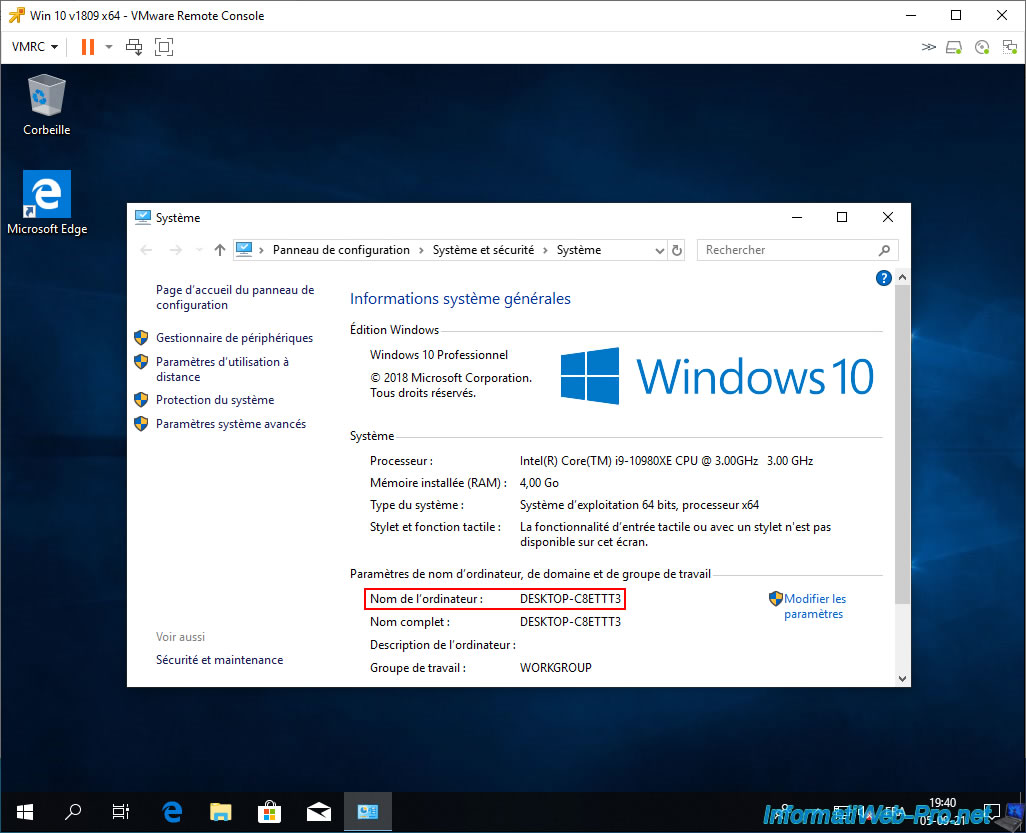
Notez que sous Windows et sous Windows Server, chaque poste client et chaque serveur virtuel possèdent un identifiant de sécurité (SID) qui doit être unique pour éviter divers problèmes.
Il est donc important de changer cet identifiant de sécurité (SID) pour chaque clone de la machine virtuelle source.
Néanmoins, VMware propose de le faire automatiquement en utilisant une spécification de personnalisation de la VM.
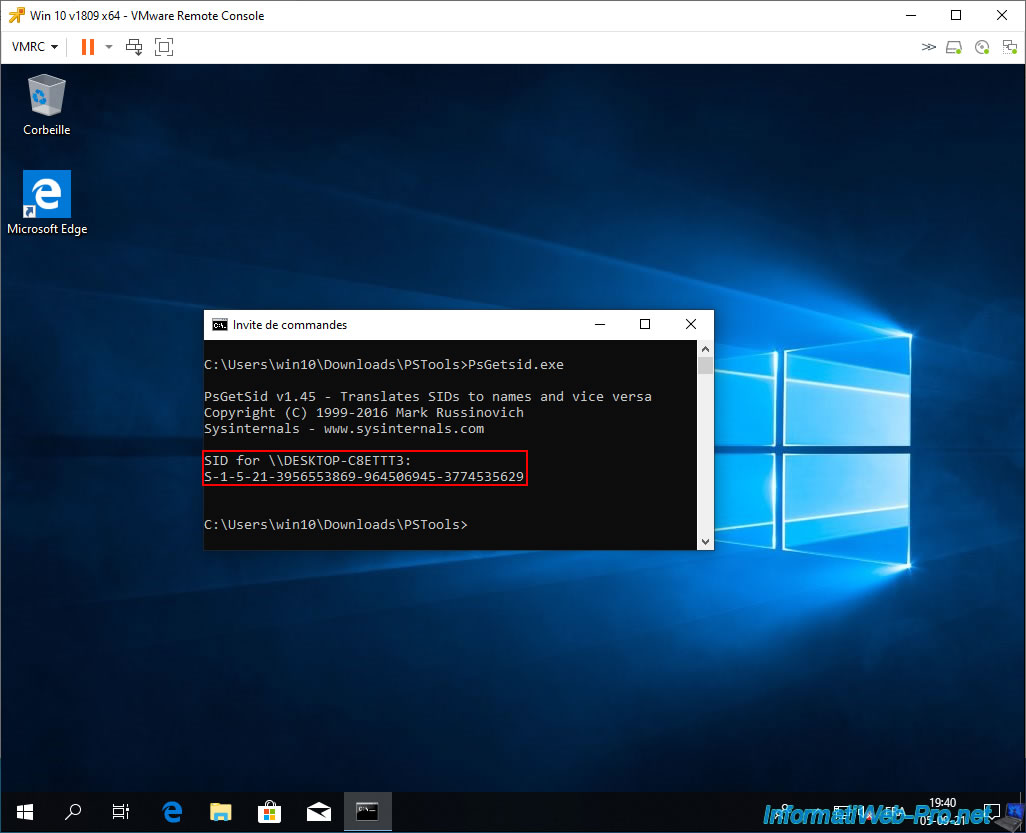
1.2. Cloner la machine virtuelle Windows
Pour cloner une machine virtuelle, cliquez sur le logo "vSphere Client" et cliquez sur : VM et modèles.
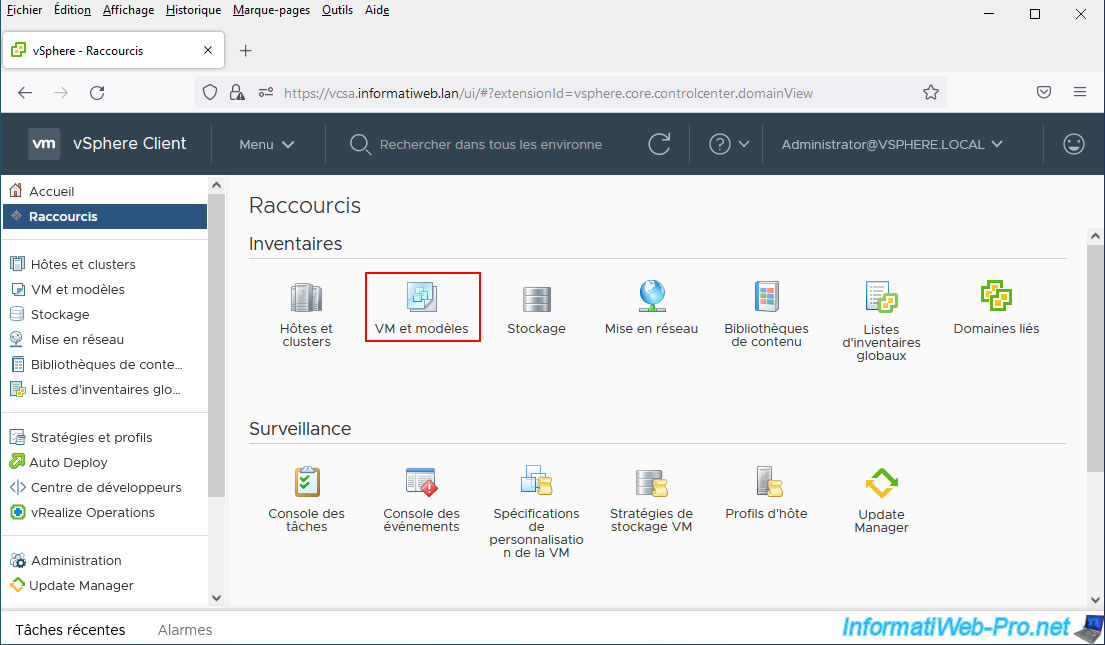
Sélectionnez la machine virtuelle à cloner.
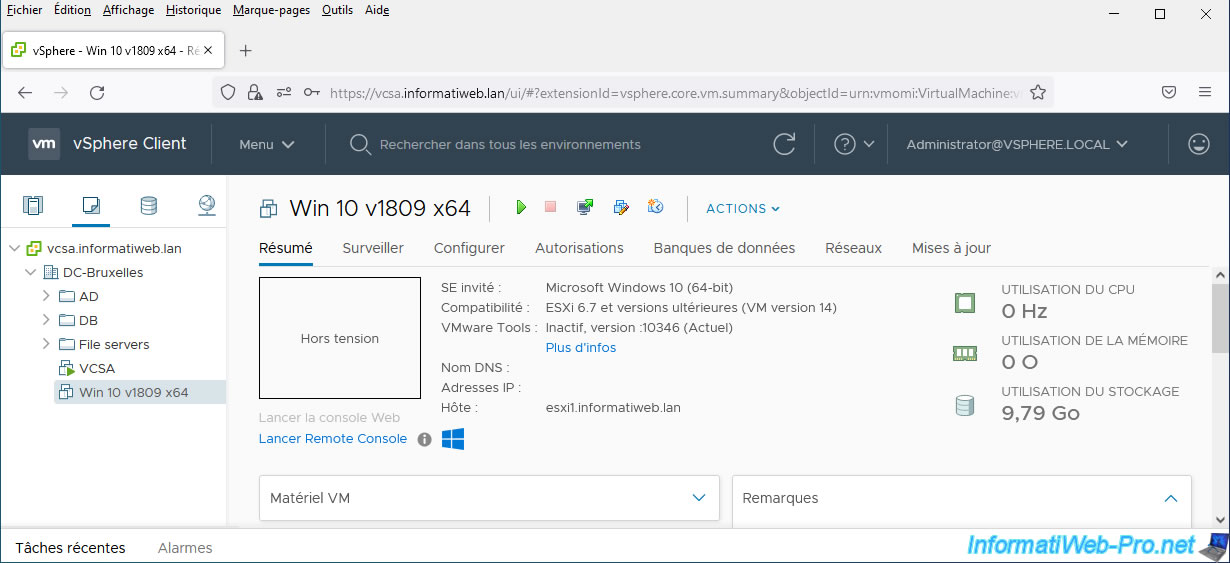
Ensuite, faites un clic droit sur le nom de cette machine virtuelle et cliquez sur : Cloner -> Cloner vers une machine virtuelle.

Dans l'assistant "Cloner une machine virtuelle existante" qui apparait, indiquez un nom pour la nouvelle machine virtuelle (copiée depuis la machine virtuelle source) et sélectionnez l'emplacement (centre de données ou dossier) où celle-ci devra être stockée.
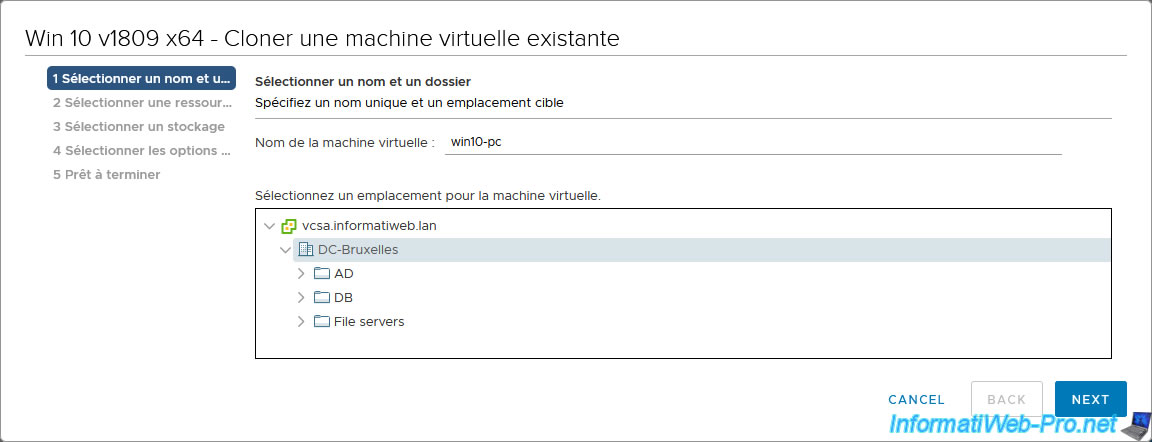
Sélectionnez la ressource de calcul (hyperviseur VMware ESXi) qui sera utilisée pour exécuter cette nouvelle machine virtuelle.
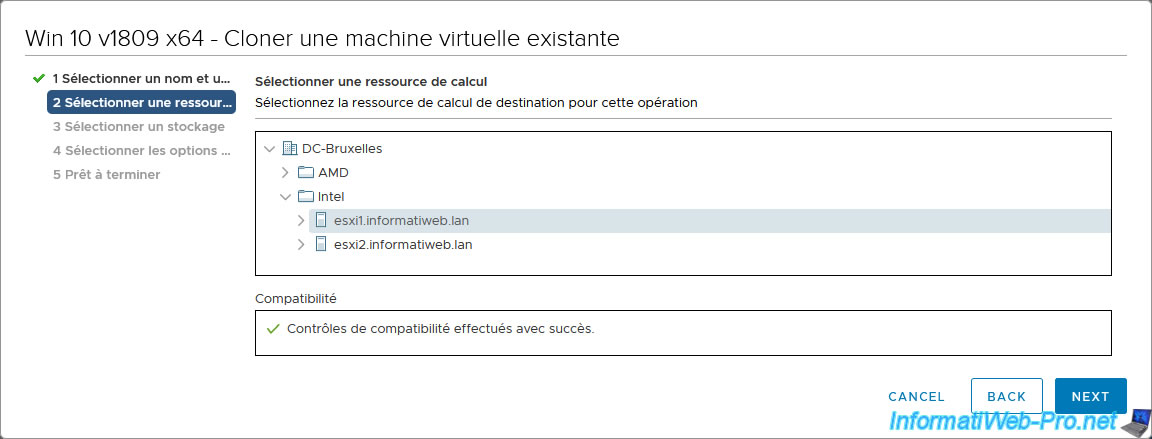
Sélectionnez la banque de données où stocker cette nouvelle machine virtuelle.
Note : par défaut, le format de disque virtuel (ou autrement dit, son type de provisionnement) sera identique à celui de la machine virtuelle source.
Si vous souhaitez le changer, sélectionnez "Provisionnement dynamique" ou "Provisionnement statique" dans la liste au lieu de "Même format que la source".
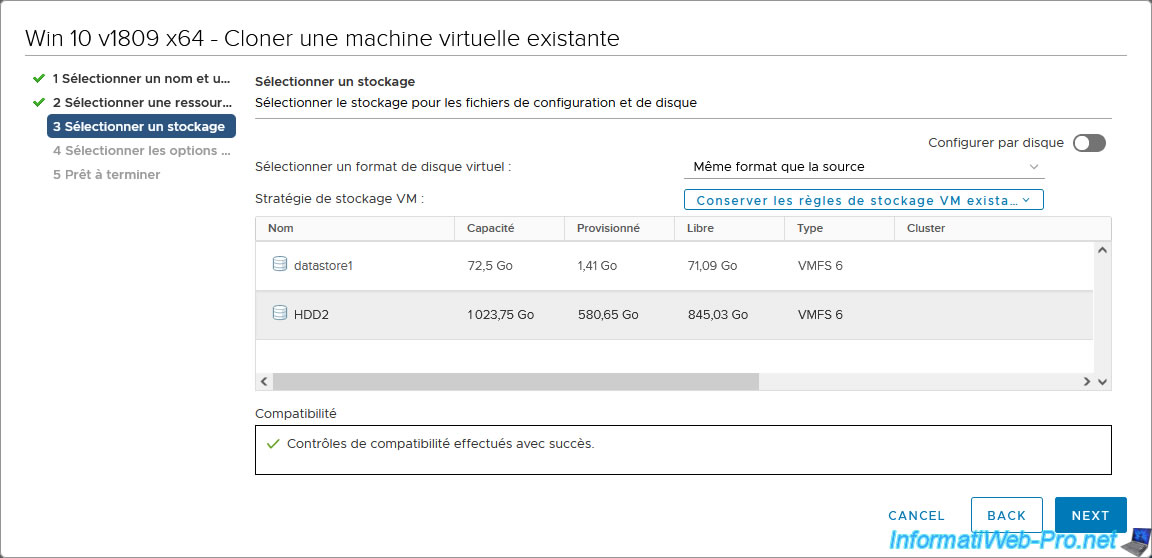
Sélectionnez les options du clone souhaitées :
- Personnaliser le système d'exploitation : permet de personnaliser le nom, les paramètres réseau, changer le SID (pour les VMs Windows), ... grâce à une spécification de personnalisation de la VM créée au préalable.
- Personnaliser le matériel de cette machine virtuelle : permet de modifier le matériel virtuel pour la copie de la machine virtuelle.
- Mettre sous tension la machine virtuelle après la création : permet de démarrer automatiquement la machine virtuelle une fois le clonage de la machine virtuelle terminé.
Cette option est pratique lorsque vous souhaitez personnaliser le système d'exploitation invité de la machine virtuelle, car le processus de personnalisation démarrera ainsi directement après le clonage de celle-ci.
Notez que chaque option "Personnaliser ..." cochée rajoutera une étape à cet assistant.
Important : la personnalisation du système d'exploitation invité (Windows) n'est possible que si :
- la dernière version des VMware Tools disponible est installée dans la machine virtuelle Windows source
- une spécification de personnalisation pour les systèmes d'exploitation Windows a été créée au préalable sur votre serveur VMware vCenter Server
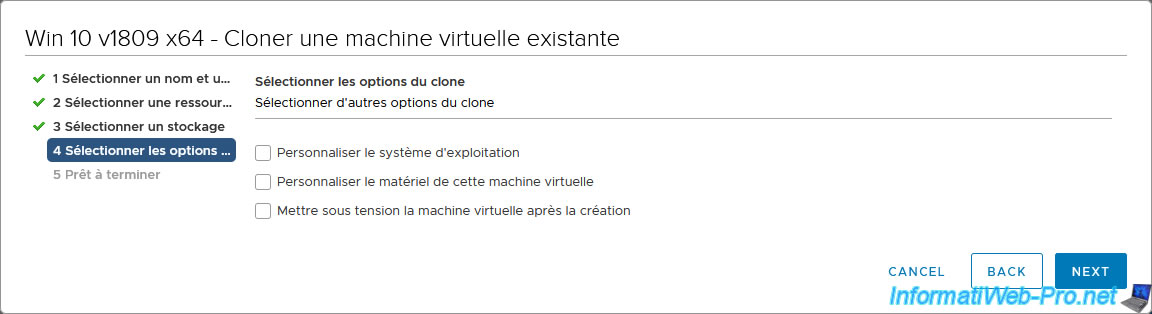
Comme vous pouvez le voir, l'activation des 2 premières options "Personnaliser ..." a rajouté 2 étapes à cet assistant.
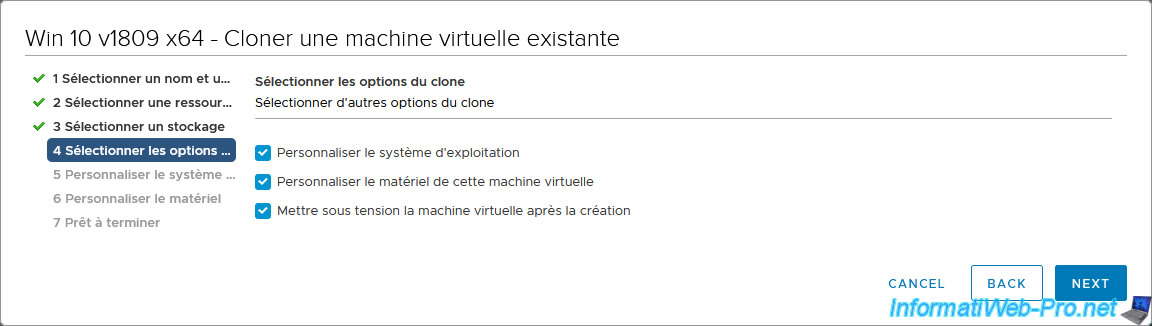
Si vous avez coché la case "Personnaliser le système d'exploitation", l'étape suivante sera : Personnaliser le système d'exploitation invité.
Cette étape vous permettra de personnaliser le système d'exploitation invitée dans la machine virtuelle de destination grâce à une spécification de personnalisation de la VM créée au préalable.
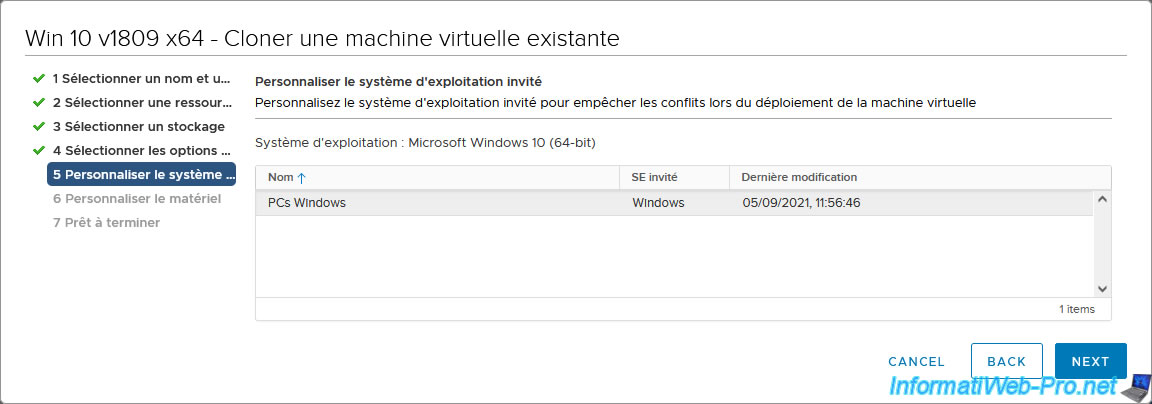
Ensuite, si vous avez aussi coché la case "Personnaliser le matériel de cette machine virtuelle", l'étape "Personnaliser le matériel" apparaitra et vous permettra d'adapter le nombre de processeurs, la quantité de mémoire vive, la taille du disque dur virtuel, ... de la machine virtuelle de destination.
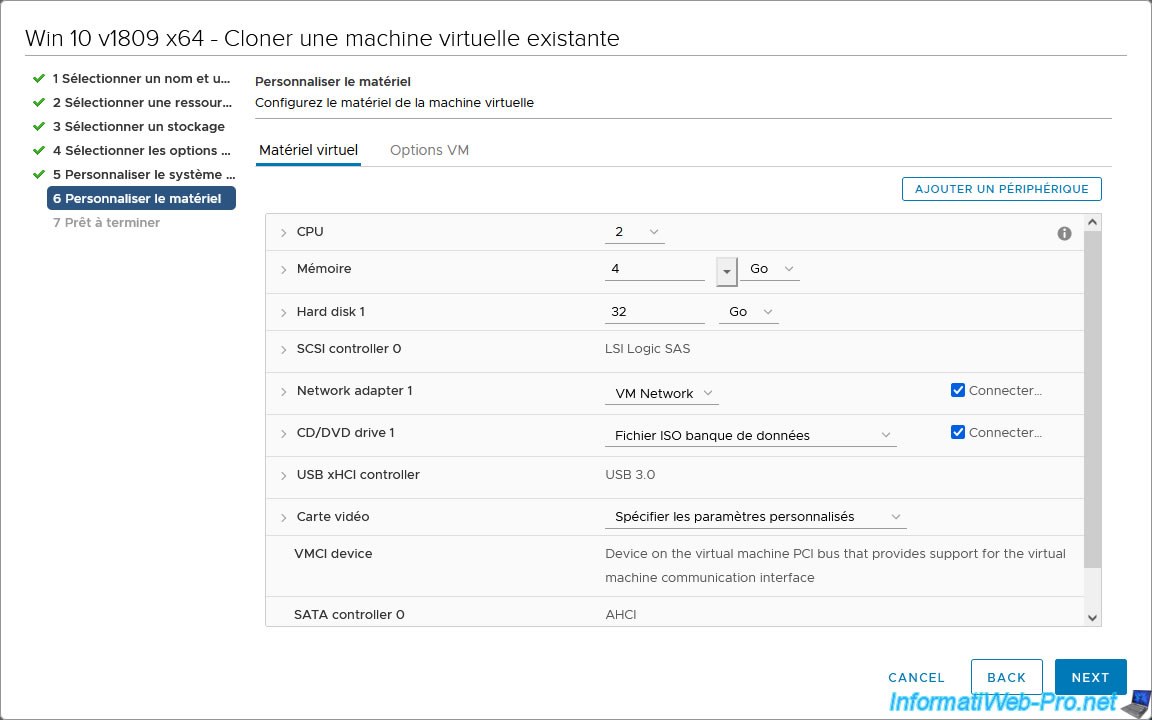
Pour finir, un résumé (Prêt à terminer) apparaitra.
Cliquez sur Finish.
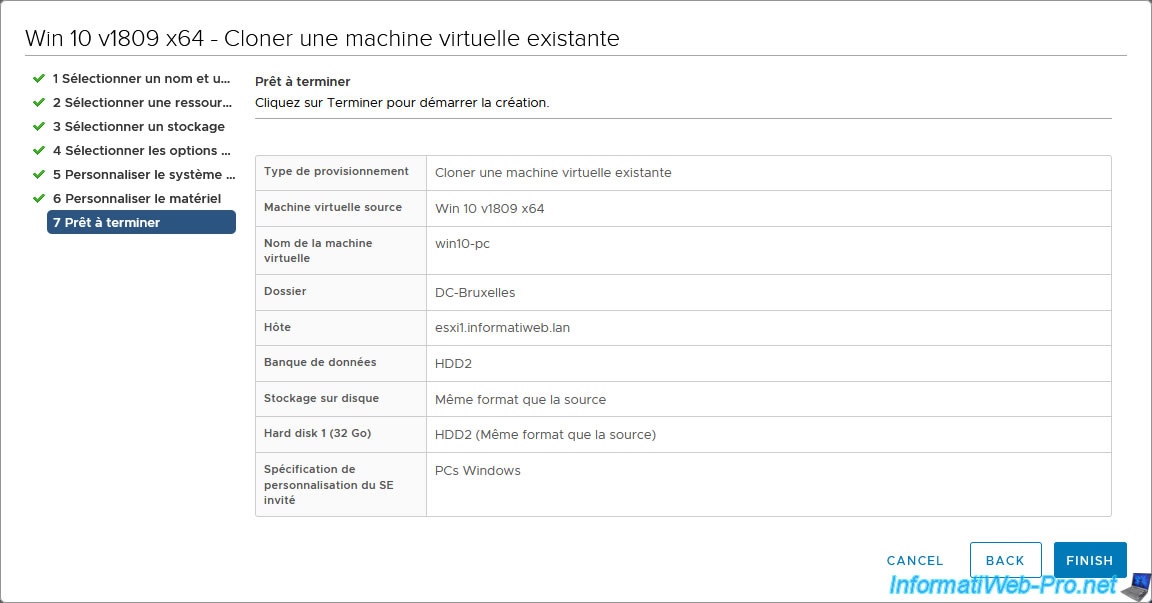
Dans la liste des tâches récentes disponibles en bas de page, vous verrez que la tâche "Cloner machine virtuelle" est en cours d'exécution.
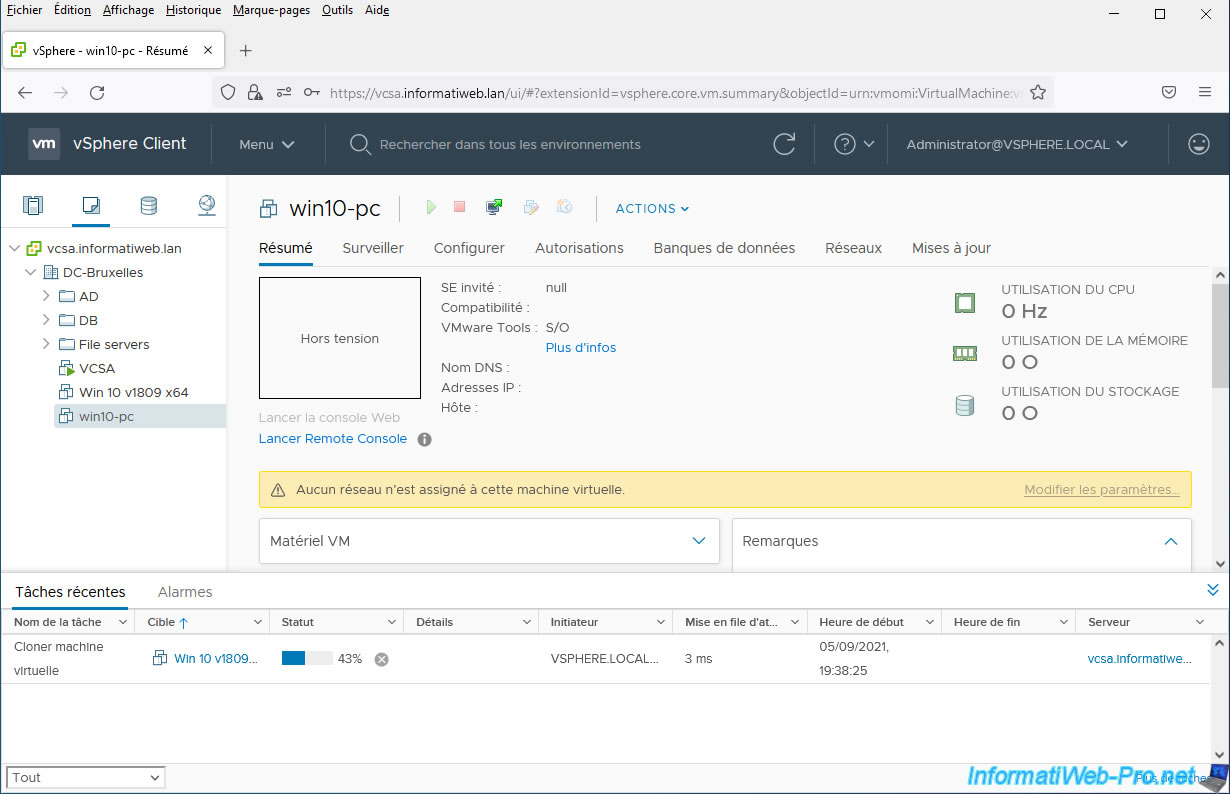
Une fois le clonage de la machine virtuelle terminé, le statut de cette tâche "Cloner machine virtuelle" sera "Terminée" et la machine virtuelle de destination démarrera automatiquement (si vous aviez coché la case "Mettre sous tension la machine virtuelle après la création" dans l'assistant de clonage).
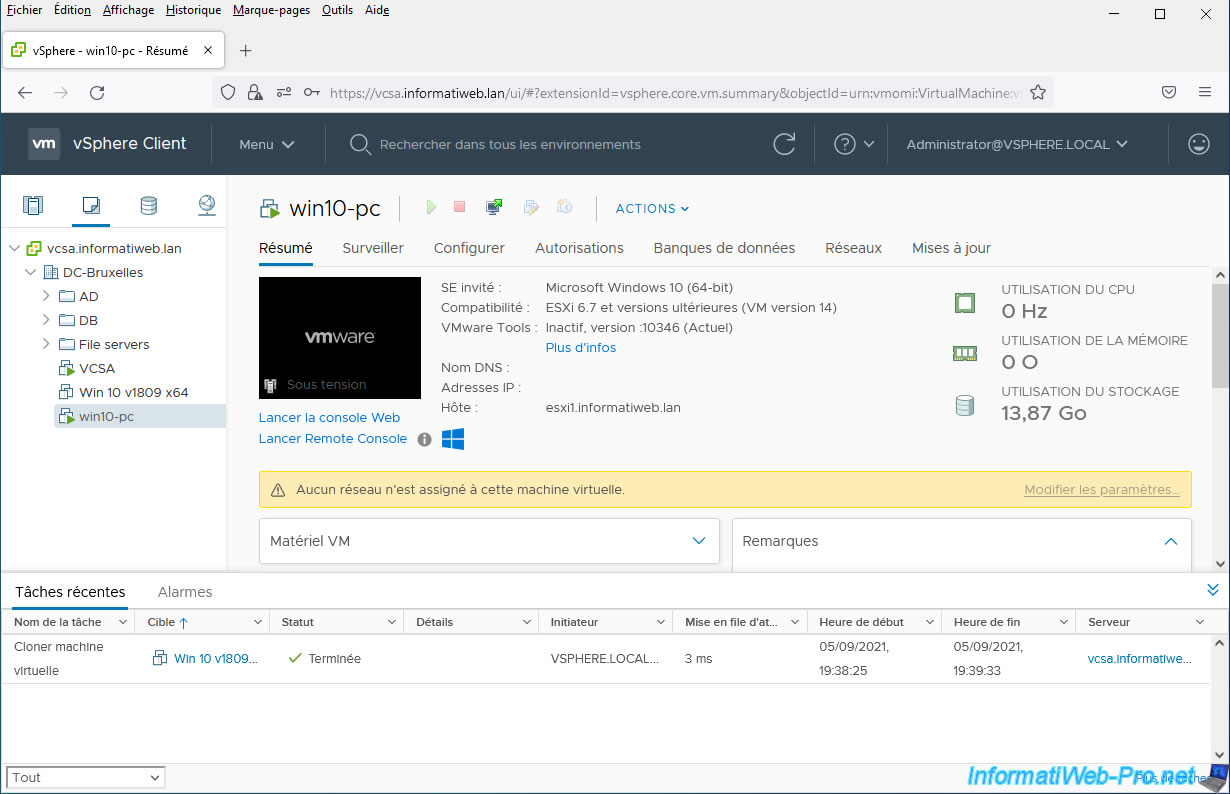
Partager ce tutoriel
A voir également
-

VMware 21/2/2024
VMware vSphere 6.7 - Déployer VCSA (appliance virtuelle vCenter Server)
-

VMware 3/5/2024
VMware vSphere 6.7 - Etendre un disque dur virtuel (SE invité Windows)
-

VMware 19/6/2024
VMware vSphere 6.7 - Gérer fichiers de VCSA via WinSCP
-

VMware 16/2/2024
VMware vSphere 6.7 - Installer vCenter Server avec BDD intégrée


Vous devez être connecté pour pouvoir poster un commentaire